wps软件已经成为了用户的必备办公软件,在这款办公软件中用户收获到了许多的帮助和好处,这是因为这款办公软件有着其它热门办公软件的功能支持,用户不仅可以编辑不同类型的文件,还可以使用很多实用的功能来帮助自己,当用户在wps软件中编辑文档时,用户可以在页面上进行文字排版,将文档内容排序得井井有条, 最近小编看到有用户问到了wps文档如何设置签名档分栏的问题,这个问题的操作方法是很简单的,用户在软件的菜单栏中找到分栏功能来进行设置就可以了,那么接下来就让小编来向大家介绍一下这个问题的操作方法吧,希望用户能够喜欢。
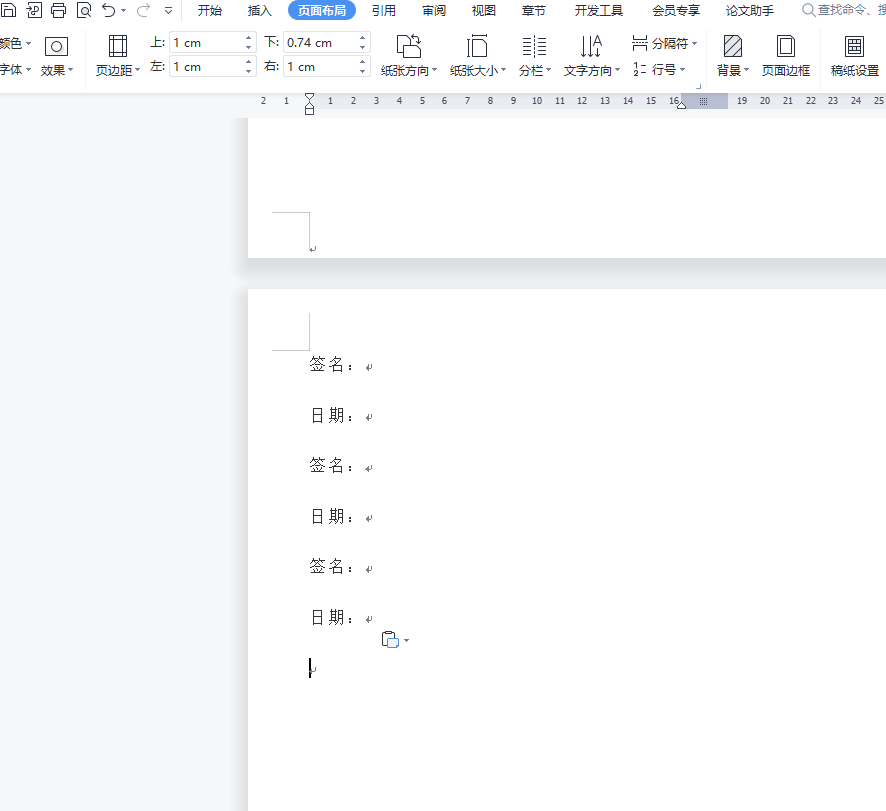
方法步骤
1.用户需要将签名档文件打开,进入到wps软件的编辑页面上全选文字

2.接着用户点击页面上方菜单栏中的页面布局选项,在切换得到的选项栏中用户选择分栏功能
wps文档如何查看页面上的回车符
用户在使用wps软件时可以体验到很多实用的功能,帮助用户解决了很多的麻烦,并且这款办公软件中的功能有着其它热门办公软件的支持,让用户能够简简单单的将文件编辑完成,当用

3.将会显示出一个下拉框,用户根据需求选择分栏数就可以了

4.设置好后回到页面上就可以看到签名档已经成功分栏了,如图所示

针对用户提出的问题,小编已经将问题的操作方法整理出来了,感兴趣的用户只需要简单操作几步找到分栏功能就可以成功的将签名档进行分栏,大家快来看看吧,以免下次遇到同样问题时不知道解决的方法。
wps文档如何绘制指南针
wps软件一直是用户在遇到需要编辑文件的情况时,会选择使用的一款办公软件,这款办公软件给用户带来了在编辑文件类型上的多样选择性,给用户带来了许多的帮助,当用户使用wps



